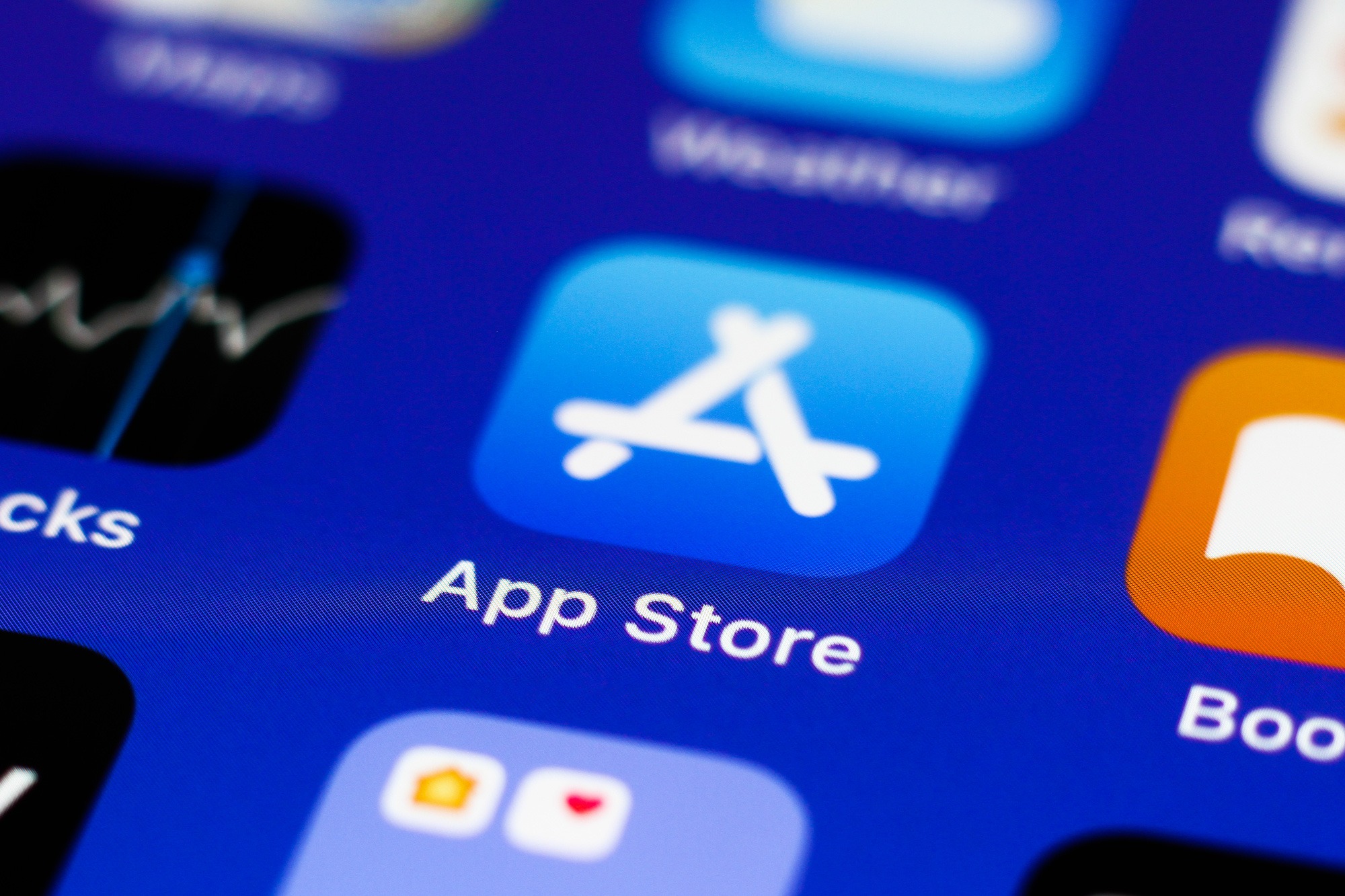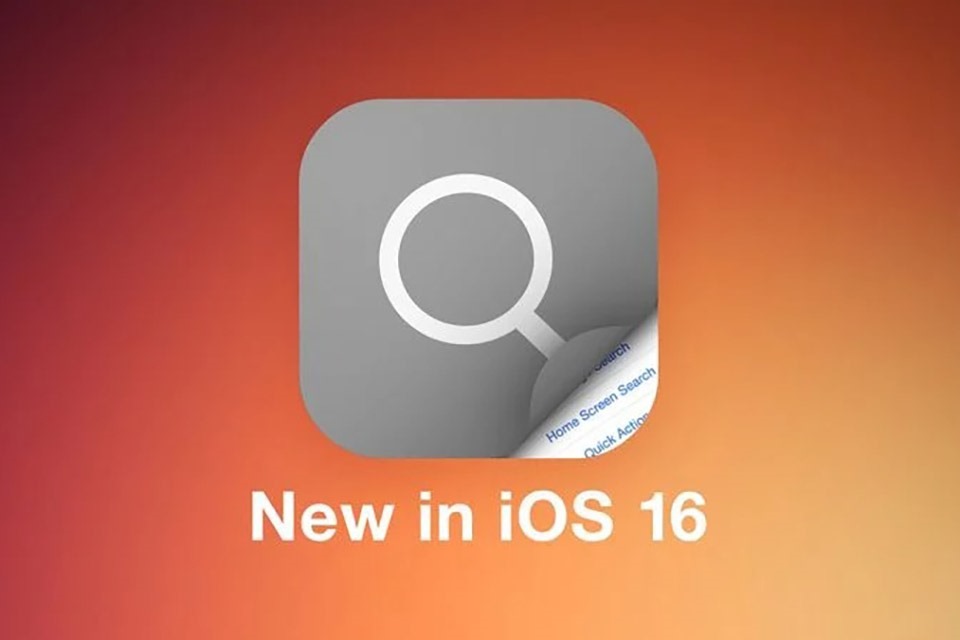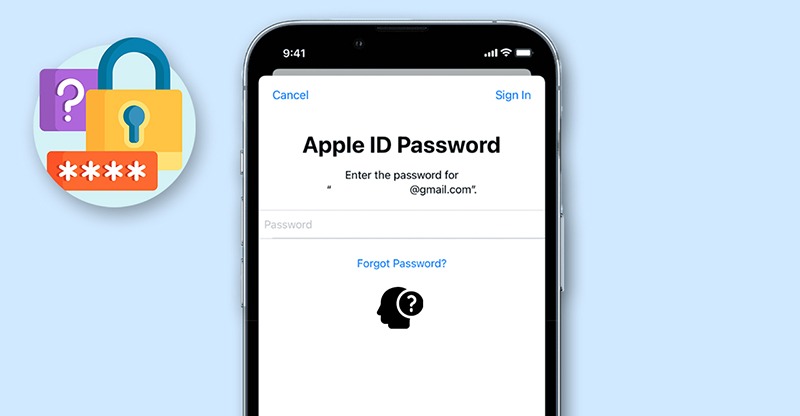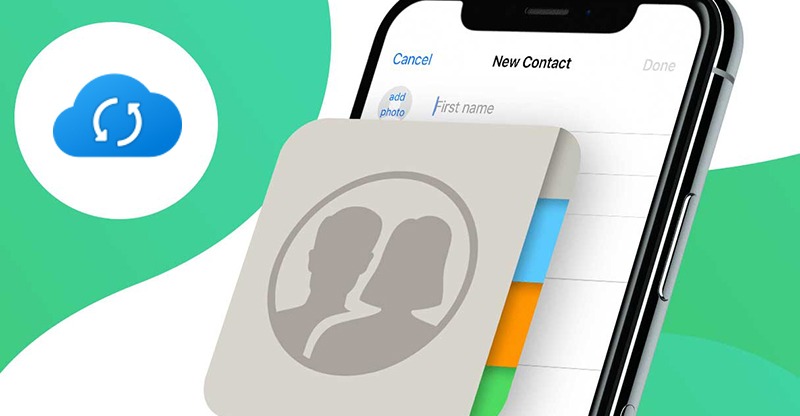Bài viết trước chúng ta đã cùng nhau tham khảo cách khóa ứng dụng trên iPhone, tuy khá hay nhưng vẫn còn nhược điểm là có thể bạn không biết được ai đã táy máy tay chân với chiếc điện thoại của bạn.

Trong bài viết này, chúng ta sẽ “nâng cấp” tính năng khóa ứng dụng lên thêm một bậc với việc bổ sung thêm phần chụp lại ảnh “kẻ lạ” khi họ đang cầm điện thoại của bạn và nhập sai mật khẩu. Cụ thể như sau.

Vào ứng dụng “Phím tắt” và nhấn vào biểu tượng dấu “+”.

Nhấn vào “Thêm tác vụ”.

Nhập từ khóa “Yêu cầu đầu vào” vào ô tìm kiếm và nhấn vào kết quả tương ứng.

Khi tác vụ đã hiển thị, bạn hãy nhấn tiếp vào “Văn bản”.

Nhấn chọn “Số”.

Tiếp tục nhấn vào “Lời”.

Và nhập nội dụng “Mã mở khóa” vào và nhấn “Xong”.

Giờ bạn hãy nhấn vào “Nếu” ở phần “Gợi ý tác vụ tiếp theo” bên dưới.

Thay đổi lựa chọn “Điều kiện” ở phần “Nếu”.

Thành lựa chọn “Là”.

Sau đó nhấn vào “Số” và nhập vào đó một con số bất kỳ nào bạn thích.

Tiếp tục nhấn vào mục “Tìm kiếm ứng dụng” bên dưới.

Nhập “Tìm ứng dụng” và nhấn vào nó.

Nhấn vào “Ứng dụng”.

Và nhấn chọn ứng dụng bạn muốn bảo vệ.

Bây giờ bạn hãy kéo tác vụ “Mở ứng dụng” lên phía trên như hình.

Khi đã kéo xong, bạn hãy nhấn vào “Tìm kiếm ứng dụng” bên dưới, tìm và chọn “Hiển thị cảnh báo”.

Sau đó thay đổi dòng “Bạn có muốn tiếp tục không?”.

Thành “Sai mật khẩu”.

Sau đó kéo nó lên phía trên như hình.

Tiếp tục thao tác tìm kiếm ứng dụng với từ khóa “Chụp ảnh”.

Thay đổi lựa chọn “Mặt sau”.

Thành “Mặt trước”.

Sau đó kéo nó lên như ảnh.

Tương tự, bạn tìm và chọn “Lưu vào album ảnh”.

Sau đó di chuyển nó lên như hình.

Khi đã hoàn chỉnh, bạn hãy nhấn vào biểu tượng tùy chọn phía trên.

Đánh dấu vào “Thêm vào MH chính”.

Nhấn vào biểu tượng và nhấn vào “Chọn ảnh”. Điều hướng đến ảnh của icon ứng dụng mà bạn đã chuẩn bị sẳn trước đó, đặt lại tên và nhấn “Thêm” là xong.
Giờ bạn chỉ việc giấu ứng dụng mà bạn đã “Fake” ra khỏi màn hình chính là xong. Rất đơn giản phải không? Hãy thử và cho mọi người biết kết quả nhé.
Theo Pháp luật và bạn đọc